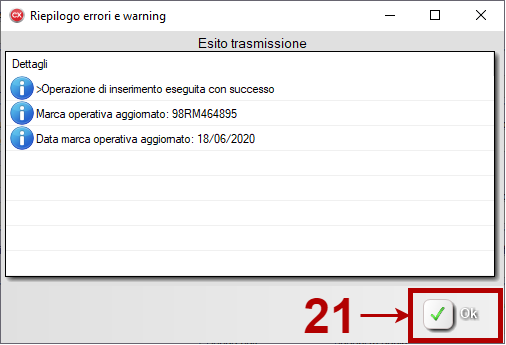Inserimento certificato medico dematerializzato da SIDA Gestione
|
Il certificato medico è ora dematerializzato, per queste pratiche: Nella normale compilazione dei dati di queste pratiche, riceverò un codice ID (codice identificativo) che l'autoscuola dovrà dare al medico per poter fare la visita medica. Dopo la visita medica il medico darà all'autoscuola il protocollo del certificato (prot. certificato) che servirà all'autoscuola per la richiesta della marca operativa. |
Con questa guida, vi mostreremo come trasmettere una pratica con certificato medico dematerializzato da SIDA Gestione.
Vi ricordiamo che questa procedura è valida solo per le pratiche di:
• foglio rosa
• estensioni patente
• duplicato per riclassificazione
• conversioni patente.
Per quanto riguarda i bollettini, avremo bisogno di un ulteriore bollettino 4028 da € 16,00, da affiancare a quelli già utilizzati di consueto.
• Aprire Gestione SIDA dall’apposita icona ![]()
• Inserire la pratica alla quale si desidera collegare il certificato medico dematerializzato.
(1) Compilare patente richiesta ed i campi anagrafici del candidato
(2) I dati relativi al documento di identificazione presentato dal candidato in fase di registrazione, sono obbligatori
(3) È obbligatorio anche un campo a scelta tra numero di cellulare ed e-mail
(4) Nel campo “bollettini” inserire ALMENO un 4028 da € 16,00
(5) Attenzione: il campo “data certificato medico” non è da compilare: verrà valorizzato in automatico dal programma una volta effettuata la visita medica.
(6) Premere “OK” per registrare la pratica nella gestione.
Attenzione: in caso di pratiche con certificato cartaceo con data antecedente al 6/07/2020, il campo "data certificato medico" va compilato.
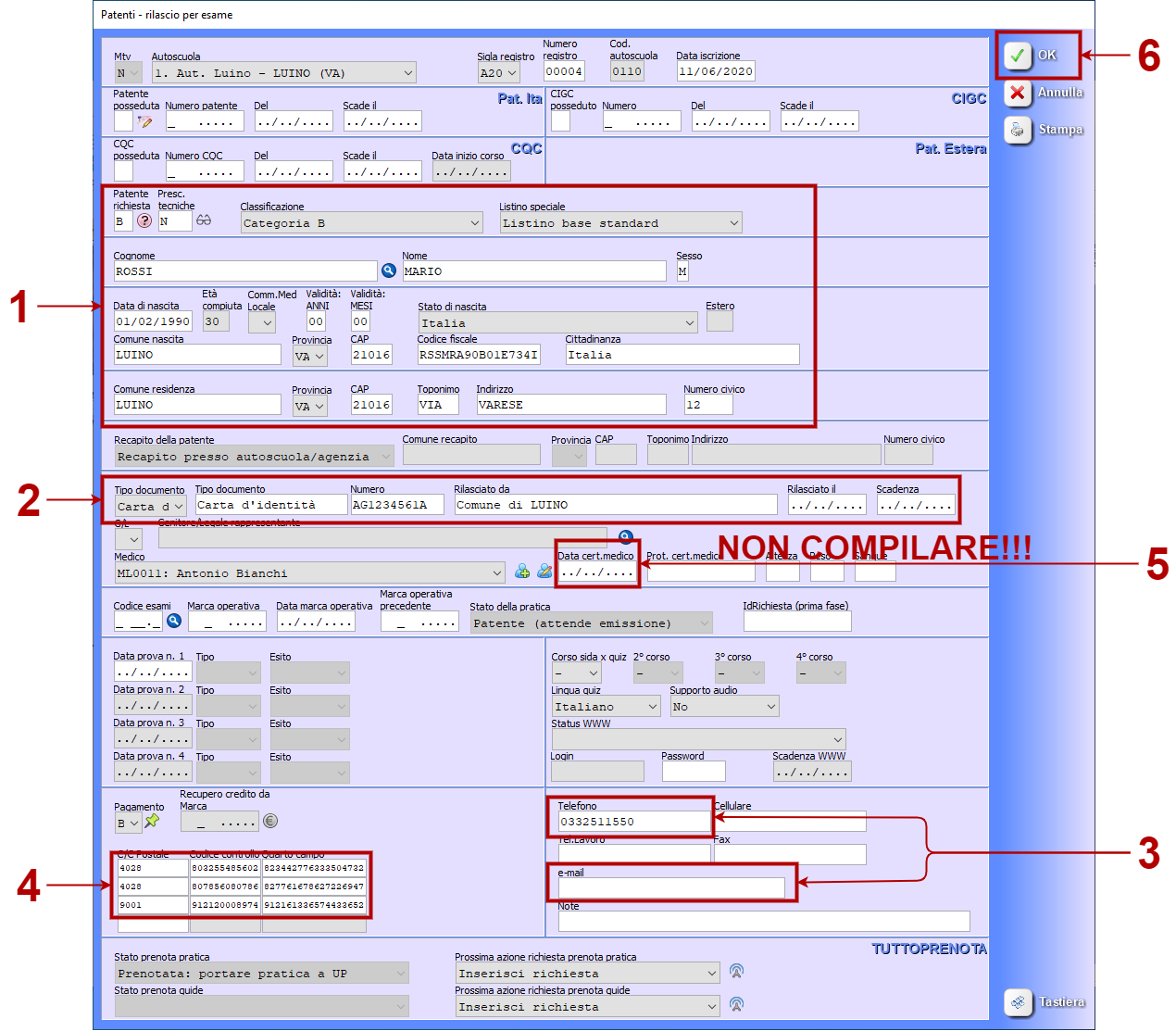
(7) Inserire foto e firma del candidato
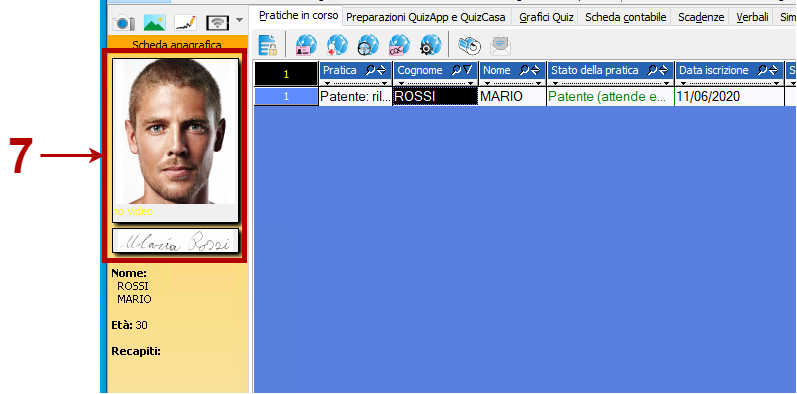
(8) Riaprire la pratica con il doppio click; assicurarsi che il campo “Prossima azione richiesta prenota pratica” sia impostato su “Inserisci richiesta”
(9) Trasmettere la pratica premendo l’apposito pulsante
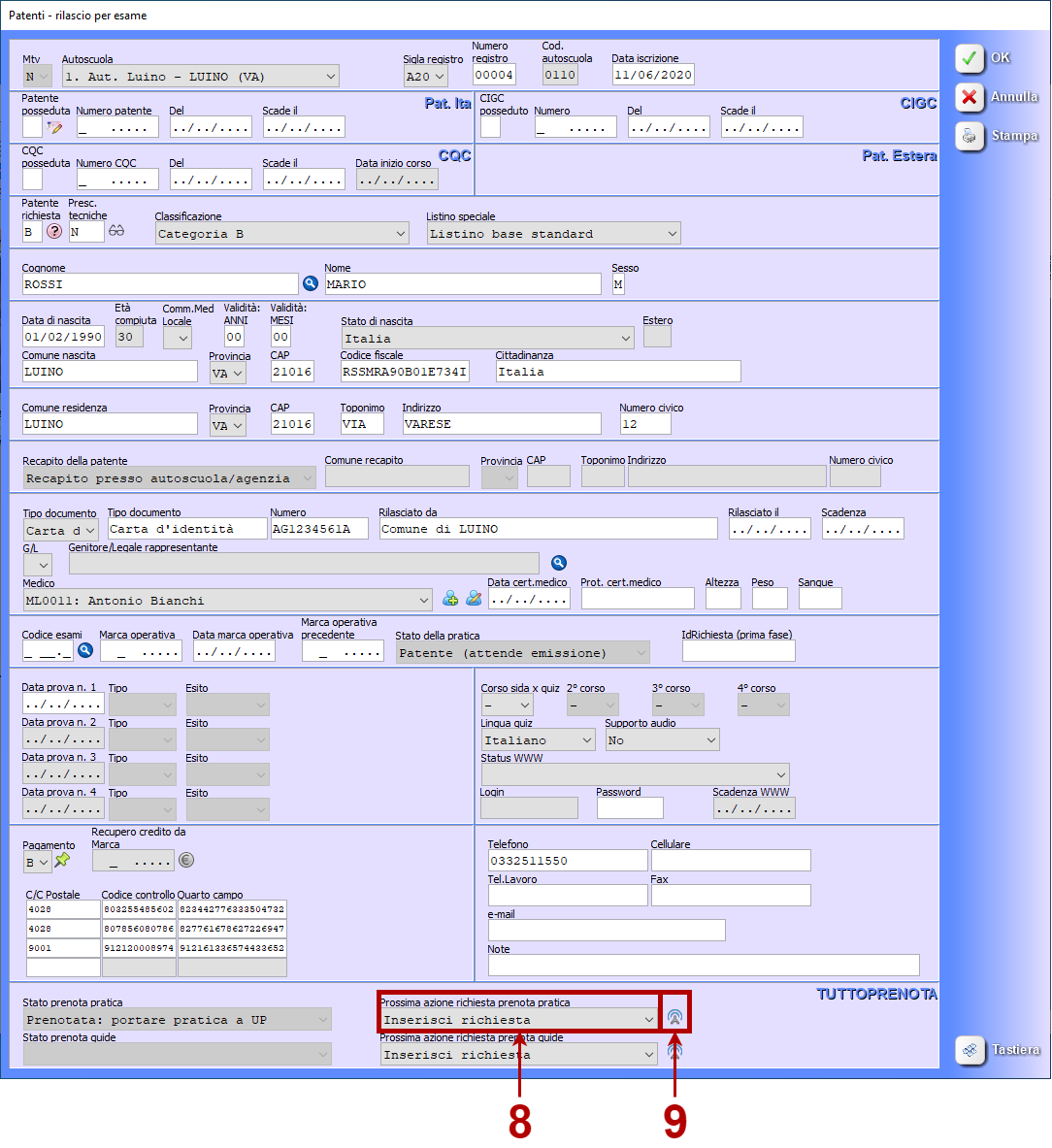
(10) Il programma restituirà in risposta l’esito della trasmissione con Id Richiesta ed il PDF da stampare per essere consegnato al medico ed effettuare la visita medica
(11) Una volta stampato il documento, premere “OK”
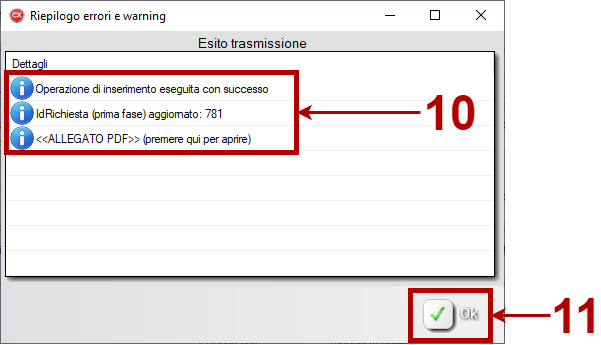
Consegnate al medico la stampa del PDF per poter effettuare la visita medica.
COME RICHIEDERE LA MARCA OPERATIVA
Nel momento in cui il medico effettua la visita medica crea il protocollo che è identificato con un codice a barre e può essere stampato.
L'autoscuola può inserire il protocollo in due modalità:
MANUALMENTE
Se l'autoscuola legge il protocollo con lettore di codice a barre, verrà compilato il campo "prot. certificato medico".
A questo punto:
(15) Il programma visualizzerà ancora una finestra con il protocollo di visita medica e la relativa data;
(16) Per continuare, premere "OK";
(17) I dati appena visualizzati, compariranno in automatico nei relativi campi;
a questo punto, l'autoscuola potrà attendere i tempi tecnici per l'invio dell'ultima fase per ricevere in risposta la marca operativa.
(18) Il menù a tendina "Prossima azione richiesta prenota pratica" varierà in automatico in "Inserisci richiesta";
(19) Se non inseriti in precedenza, inserire i bollettini 4028 e 9001;
(20) Quindi premere il pulsante di trasmissione per confermare la prenotazione ed avere in risposta la marca operativa.
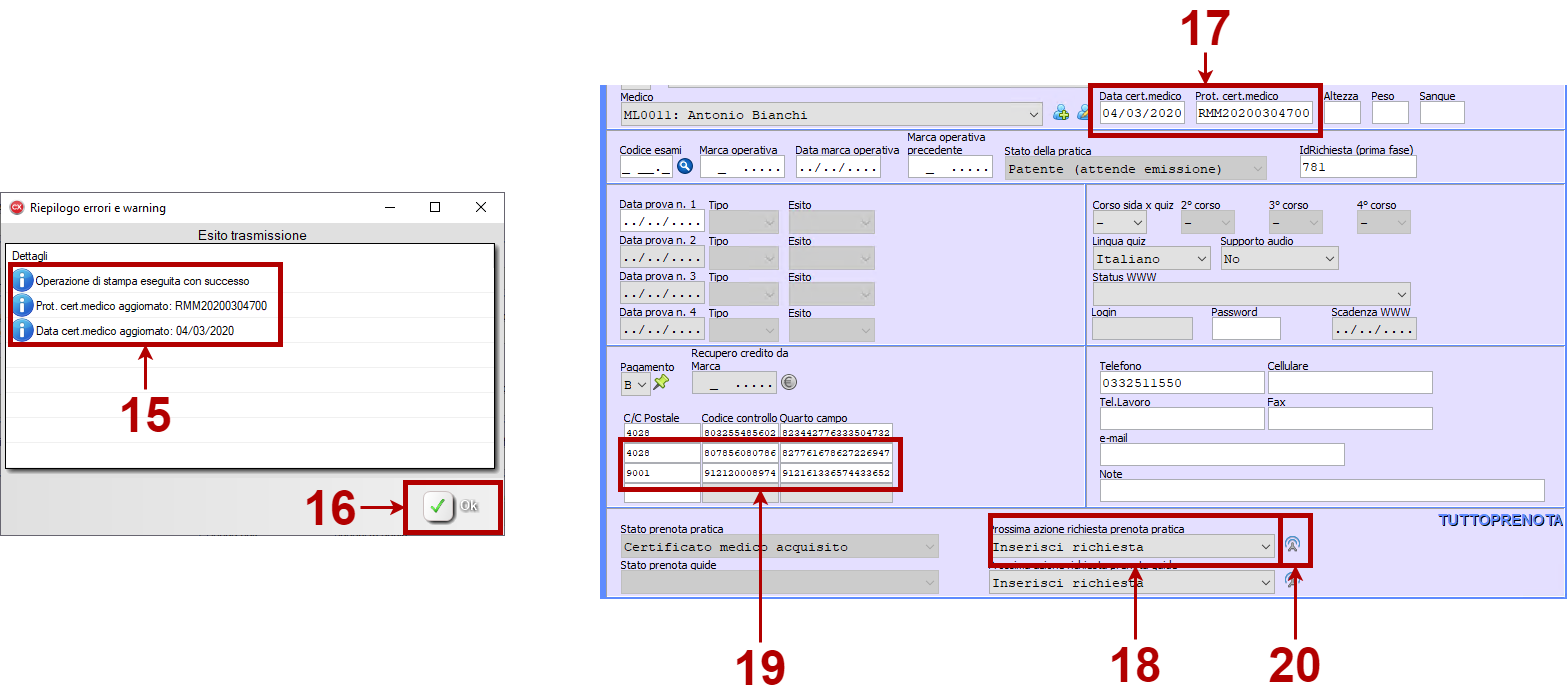
(21) L’esito della trasmissione apparirà in una finestra a video; per terminare la prenotazione premere “OK”
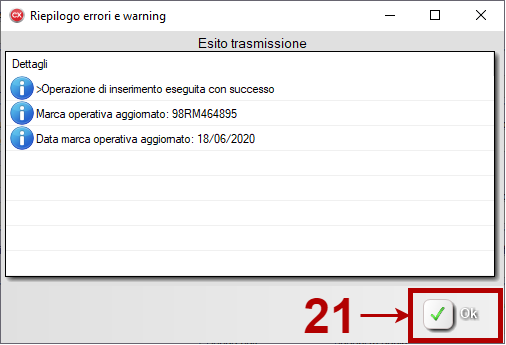
CON MODALITÀ AUTOMATICA
(12) Il menù a tendina “Prossima azione richiesta prenota pratica” varierà in “Visualizza prenotazione”
(13) Verrà valorizzato in automatico il campo “ID RICHIESTA (prima fase)”
(14) Effettuata la visita medica, premere nuovamente il pulsante di trasmissione per ricevere il protocollo certificato medico con tutti i dati relativi alla visita medica
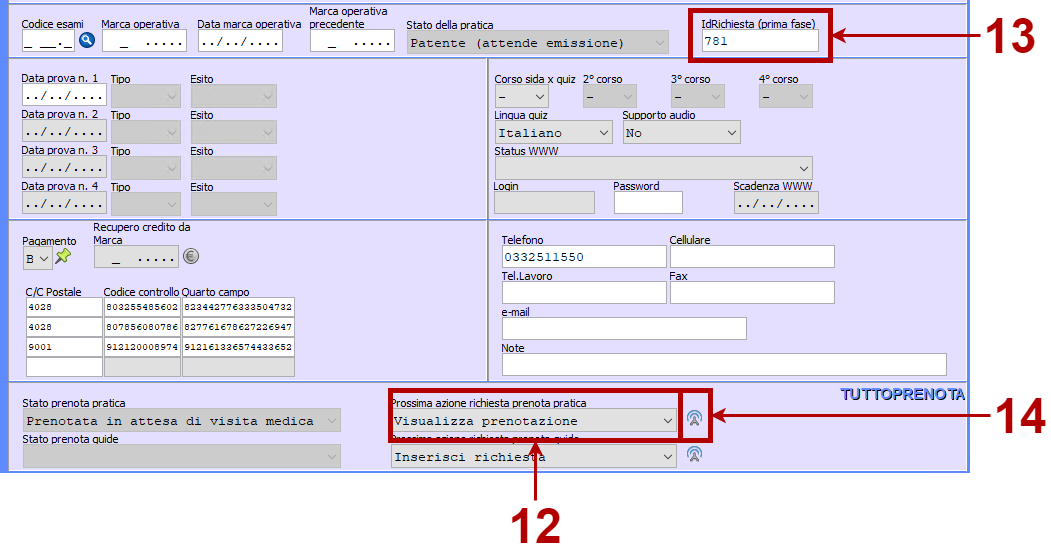
(15) Il programma visualizzerà ancora una finestra con il protocollo di visita medica e la relativa data
(16) Per continuare, premere “OK”
(17) I dati appena visualizzati, compariranno in automatico nei relativi campi
(18) A questo punto, l’autoscuola potrà attendere i tempi tecnici per l’invio dell’ultima fase per ricevere in risposta la marca operativa. Il menù a tendina “Prossima azione richiesta prenota pratica” varierà in automatico in “Inserisci richiesta”
(19) Se non inseriti in precedenza, inserire i bollettini 4028 e 9001
(20) Premere il pulsante di trasmissione per confermare la prenotazione ed avere in risposta la marca operativa
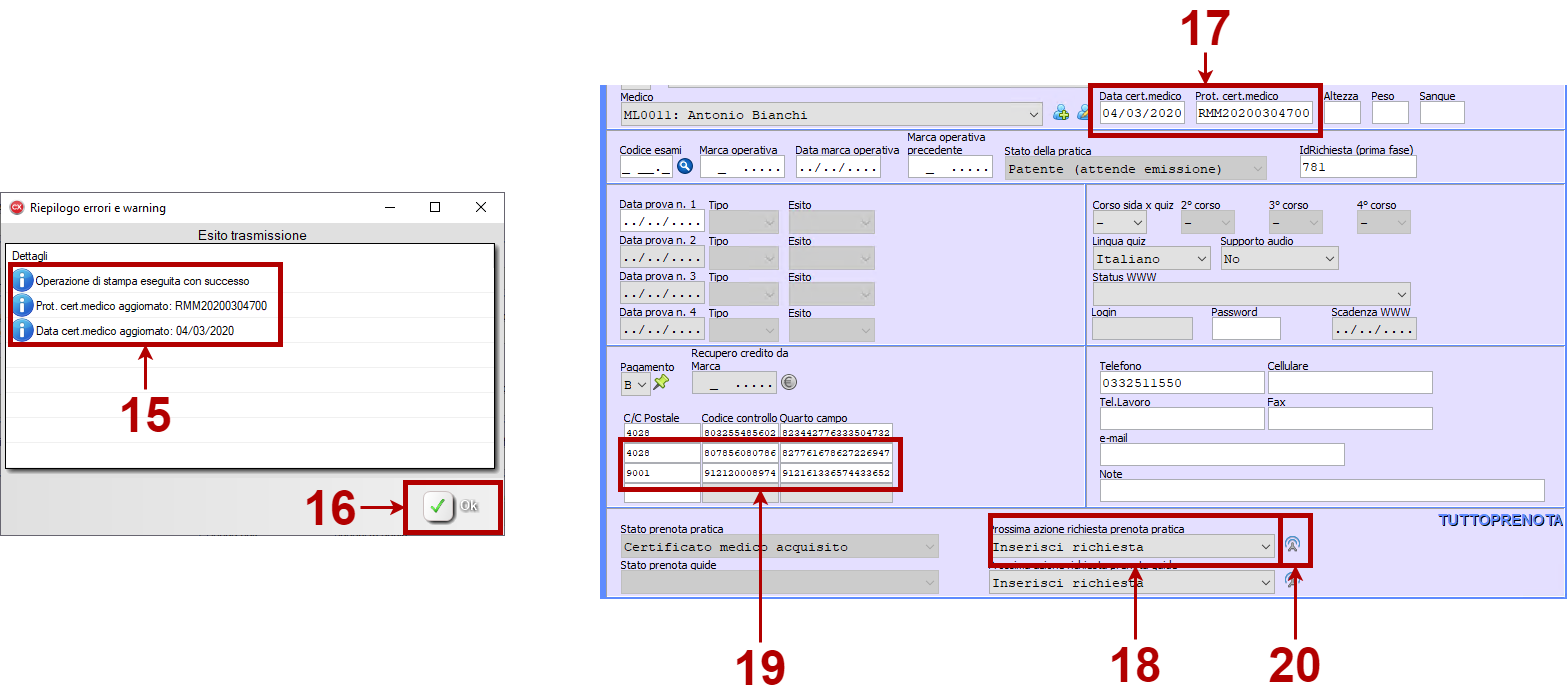
(21) L’esito della trasmissione apparirà in una finestra a video; per terminare la prenotazione premere “OK”